0x8024ce0e, Échec de l’installation de Windows Update
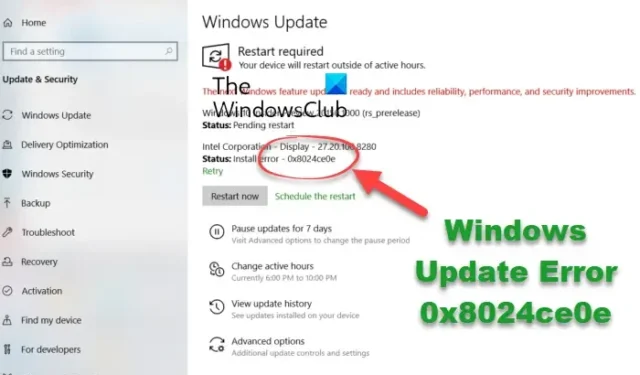
Ce guide vous montre comment corriger le code d’erreur 0x8024ce0e lors de l’installation des mises à jour Windows sur votre PC. De nombreux utilisateurs de Windows ont signalé avoir rencontré cette erreur chaque fois qu’ils essayaient de télécharger des mises à jour Windows. Cette erreur peut être le résultat d’un problème générique comme une connexion Internet faible ou un espace disque insuffisant. Cependant, il peut y avoir d’autres raisons derrière cette erreur, notamment des interférences provenant de périphériques externes, un dossier de distribution de logiciels corrompu, des fichiers système endommagés, etc. Dans tous les cas, vous pouvez utiliser les correctifs que nous avons mentionnés ci-dessous pour résoudre cette erreur.
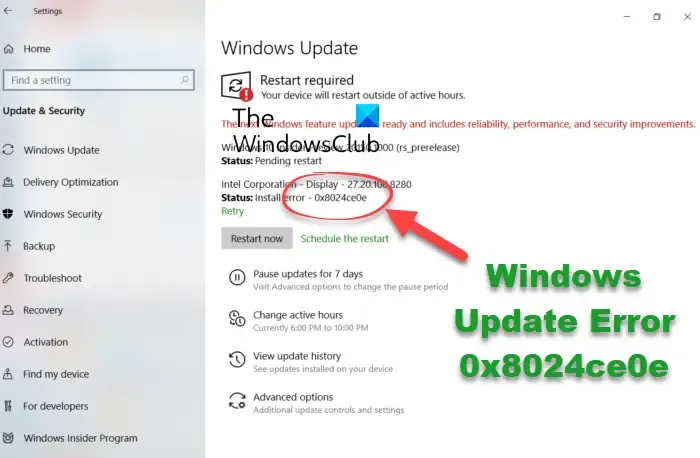
Correction de l’erreur 0x8024ce0e, Échec de l’installation de Windows Update
Si les mises à jour Windows n’ont pas réussi à s’installer avec le code d’erreur 0x8024ce0e, vous pouvez utiliser ces correctifs pour résoudre le problème une fois pour toutes.
- Mettez les mises à jour en pause, redémarrez votre PC et reprenez les mises à jour.
- Exécutez l’utilitaire de résolution des problèmes de mise à jour Windows.
- Assurez-vous que vous êtes connecté à une connexion réseau stable.
- Vérifiez si vous disposez de suffisamment d’espace de stockage pour accueillir les nouvelles mises à jour.
- Débranchez le matériel externe.
- Réinitialisez le dossier Software Distribution.
1] Suspendez les mises à jour, redémarrez votre PC et reprenez les mises à jour
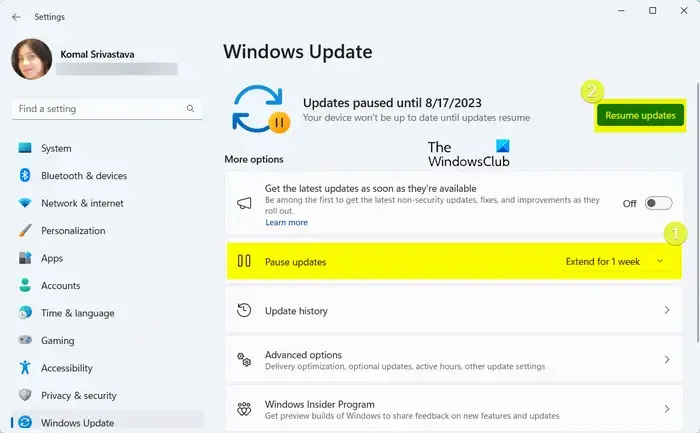
Certains utilisateurs concernés ont pu corriger l’erreur en suspendant les mises à jour pendant un certain temps, puis en reprenant les mises à jour. Ainsi, avant d’essayer des solutions de dépannage avancées, nous vous recommandons de suspendre les mises à jour Windows, de redémarrer votre ordinateur, puis de continuer à installer les mises à jour Windows.
Vous pouvez sélectionner l’intervalle de temps souhaité pour suspendre les mises à jour sous l’ onglet Paramètres > Windows Update .
Une fois les mises à jour interrompues, redémarrez votre ordinateur, accédez à Paramètres> Mises à jour Windows et appuyez sur le bouton Reprendre les mises à jour pour poursuivre l’installation des mises à jour Windows disponibles.
2] Exécutez l’utilitaire de résolution des problèmes de mise à jour Windows
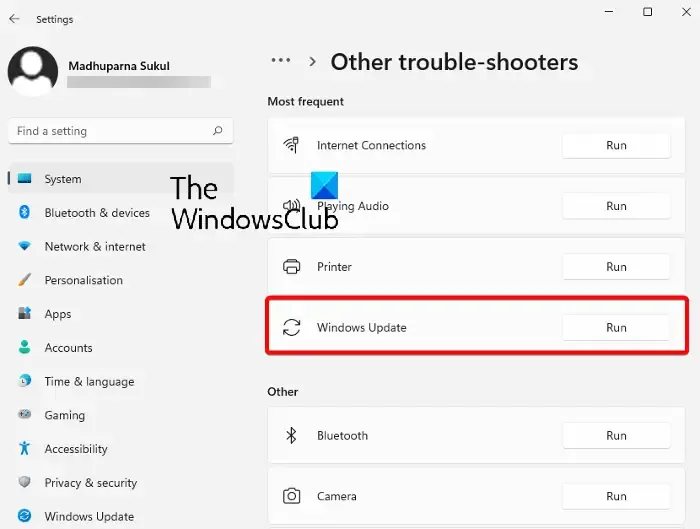
Pour l’exécuter, ouvrez Paramètres à l’aide de Win+I, accédez à Système > Dépannage et cliquez sur le bouton Autres dépanneurs . Après cela, appuyez sur le bouton Exécuter à côté de l’utilitaire de résolution des problèmes de Windows Update. Il commencera alors à détecter et à résoudre les problèmes de mises à jour Windows. Une fois terminé, vous pouvez vérifier si vous pouvez installer les mises à jour Windows sans le code d’erreur 0x8024ce0e.
3] Assurez-vous que vous êtes connecté à une connexion réseau stable
Les mises à jour Windows peuvent ne pas s’installer et déclencher cette erreur si votre connexion Internet est faible ou instable. Alors, testez votre connexion Internet et assurez-vous que votre ordinateur est connecté à une connexion réseau saine.
4] Vérifiez si vous disposez de suffisamment d’espace de stockage pour accueillir les nouvelles mises à jour
Une autre cause potentielle de cette erreur pourrait être le fait que vous manquez d’espace de stockage sur votre ordinateur. Les mises à jour Windows sont installées sur votre lecteur système. S’il manque d’espace, les nouvelles mises à jour Windows ne s’installeront pas complètement. Par conséquent, libérez de l’espace sur votre lecteur système , puis vérifiez si l’erreur est résolue.
5] Débranchez le matériel externe
Si vous avez connecté du matériel externe comme un lecteur flash, un disque dur, un lecteur de carte multimédia, etc. lors de l’installation des mises à jour Windows, cela peut affecter le processus. Donc, si le scénario est applicable, déconnectez l’appareil et voyez si l’erreur est corrigée.
6] Réinitialisez le dossier de distribution de logiciels
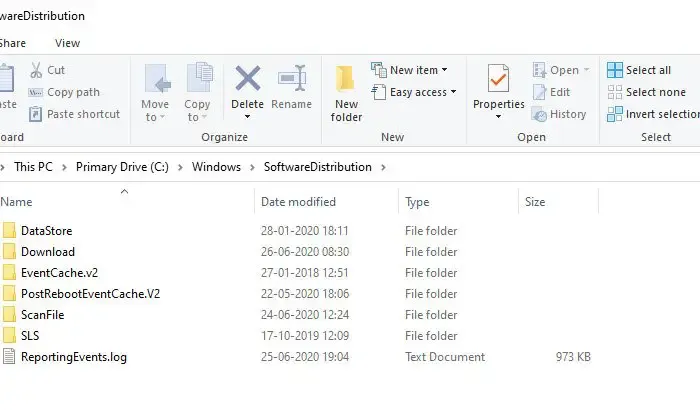
Le dossier SoftwareDistribution contient les fichiers requis lors de l’installation des mises à jour Windows sur votre PC. Si vous continuez à rencontrer le code d’erreur 0x8024ce0e si ce dossier contient des fichiers cassés ou corrompus. Vous pouvez corriger l’erreur en réinitialisant le dossier SoftwareDistribution . Ce dossier est recréé chaque fois que vous installez des mises à jour Windows.
Voici les étapes pour réinitialiser le dossier Software Distribution sous Windows 11/10 :
Tout d’abord, lancez l’application Invite de commandes avec les droits d’administrateur. Pour ce faire, ouvrez la recherche Windows, entrez cmd dans la zone de recherche, passez la souris sur l’application Invite de commandes et sélectionnez l’option Exécuter en tant qu’administrateur.
Maintenant, tapez et entrez les commandes ci-dessous une par une :
net stop wuauserv
net stop cryptSvc
net stop bits
net stop msiserver
Une fois les commandes ci-dessus exécutées, vous pouvez renommer le dossier SoftwareDistribution à l’aide de la commande ci-dessous :
Ren C:\Windows\SoftwareDistribution SoftwareDistribution.old
Une fois terminé, redémarrez les services de mise à jour Windows à l’aide des commandes ci-dessous :
net start wuauserv
net start cryptSvc
net start bits
net start msiserver
Vous pouvez maintenant essayer d’installer les mises à jour Windows et voir si l’erreur est corrigée.
Si rien ne vous aide, vous pouvez essayer d’effectuer un démarrage minimal , puis tenter d’installer les mises à jour Windows.
Que signifie la mise à jour Windows n’a pas réussi à installer 0x80242016 ?
Le code d’erreur 0x80242016 se produit lorsque Windows ne parvient pas à installer correctement les mises à jour. Vous pouvez voir un message WU_E_UH_POSTREBOOTUNEXPECTEDSTATE dans vos journaux d’erreurs. Cela signifie essentiellement qu’une fois l’opération de post-redémarrage de la mise à jour terminée, son état est inattendu. Pour corriger cette erreur, vous pouvez exécuter l’utilitaire de résolution des problèmes de Windows Update, effectuer des analyses SFC et DISM, désactiver l’antivirus tiers, réinitialiser les composants Windows Update ou redémarrer les services de mise à jour Windows. Si cela ne vous aide pas, vous pouvez télécharger et installer les mises à jour manuellement.
Qu’est-ce que l’erreur 0x80244010 sur la mise à jour Windows 10 ?
Le code d’erreur 80244010 se produit lors du téléchargement, de l’installation ou de la mise à niveau de votre appareil Windows. Vous pouvez essayer de corriger cette erreur en exécutant l’utilitaire de résolution des problèmes de Windows Update. Si cela ne vous aide pas, vous pouvez reposer les composants Windows, renommer le dossier SoftwareDistribution ou utiliser une analyse SFC pour réparer les fichiers système endommagés. Si rien ne vous aide, vous pouvez activer la politique de fréquence de détection des mises à jour automatiques dans votre éditeur de stratégie de groupe.



Laisser un commentaire